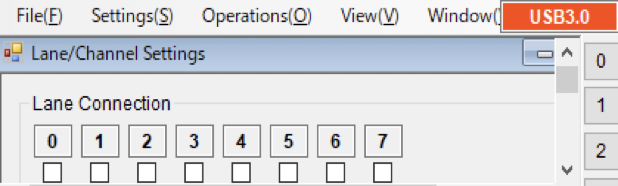使用開始時のヒント
ハード
セットアップ時や使用方法のヒント
取扱い説明書の補足としてご覧ください。
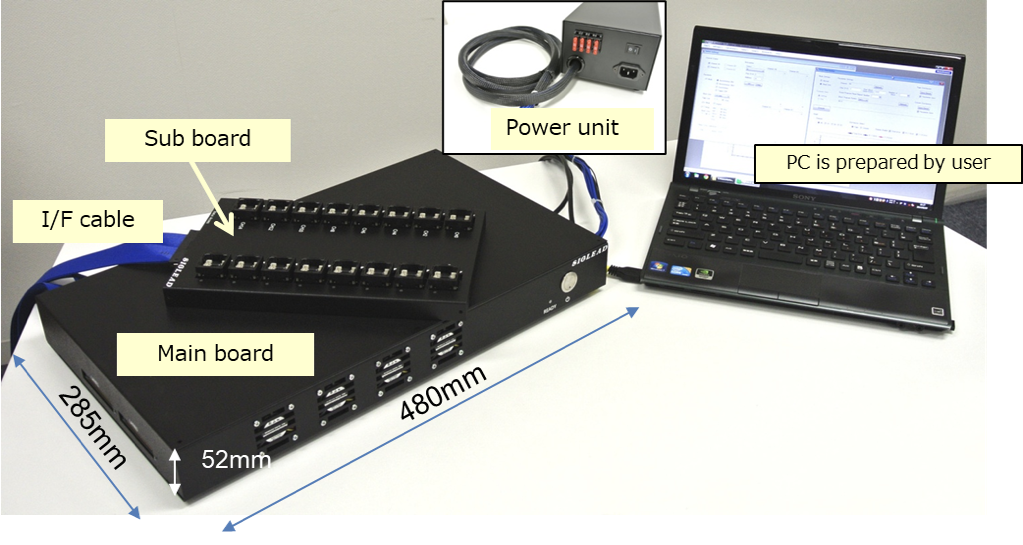
シグリードからの納品物
- メインボード
- サブボード
- I/Fケーブル(標準1m)
- 電源ユニット(AC90~264V)
- 解析ソフトウエア
- 取扱い説明書
お客様に準備して頂くもの
- パソコン
- サブボード複数接続使用時は、処理速度向上のためマルチコア・スレッドCPU搭載機を推奨
- USBケーブル(USB2.0 または3.0)
- SigNAS3側のコネクタ形状はType-B(下図参照)
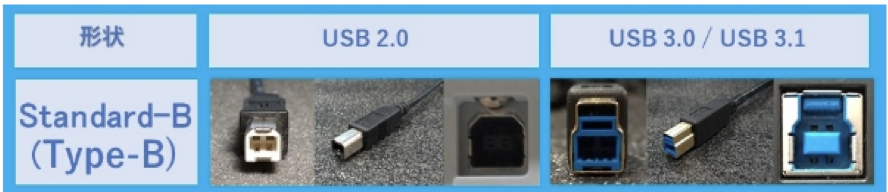
メインボード電源ON
電源ON後、ハードウエアの初期化が完了すると、Lane全てのLEDが緑色に点灯します。
異常な場合、黄色や無点灯となりますので、弊社にご相談下さい。

PCの設定
PCに解析ソフトやドライバのインストールが完了していない場合は、別シートを参照して実施して下さい。
USB接続(PCとメインボード間)
接続開始
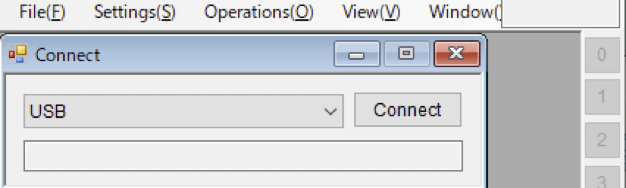
成功時、 GUI画面右上にUSB2.0 または3.0と表示
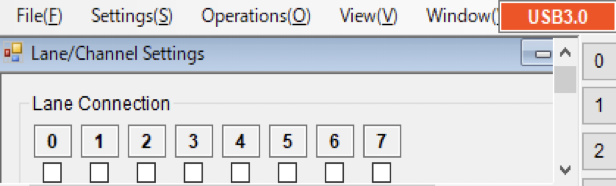
成功しない場合は、一旦メインボードの電源OFFしてコネクタを抜き差し後ONし、解析ソフトを再起動して、確認して下さい。

I/Fケーブル(メインボード側)接続時
ケーブルのコネクタには、ラベルが貼ってありますので、上下を間違わないようにしてください。
間違っても挿入できてしまいますが、SigNAS3の回路や、被測定物のメモリにダメージをを与える恐れがあります。また、間違った際に抜く時も、コネクタピンを曲げる恐れがありますので、十分ご注意下さい。
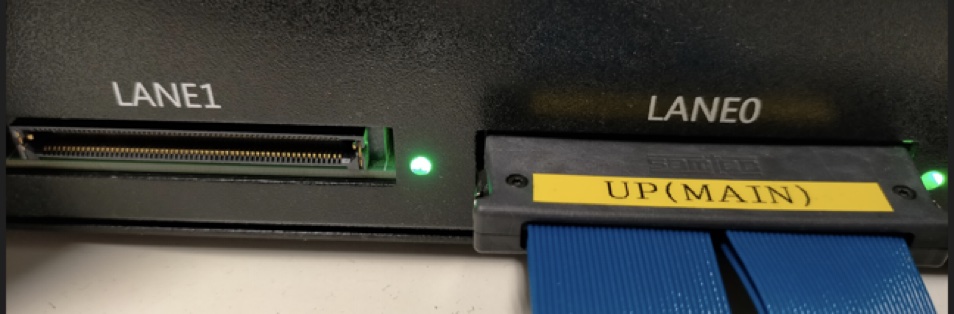
Lane(メインボードーサブボード間)接続
正常に接続が確立した場合を下図に示します。
LEDの色は、メインボードが青、サブボードは緑となります。
メッセージやLEDの色が下図以外の場合は、一旦電源をOFFして、接続等を再確認して下さい。
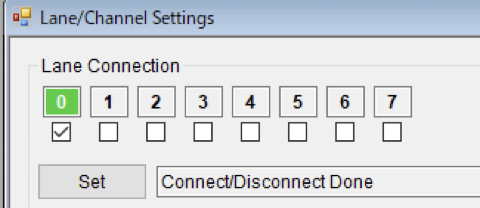

NAND Flash Memory のソケットへのセット
Memory Chipのマークが、ソケットボードのマーク位置と一致するようにセットする。
間違えてセットして通電すると、高熱を発して、Memoryチップが壊れる場合があります。

Vccq(I/O信号用電源電圧)
現状の設定は、General Settings で確認することができます。
測定対象のMemoryの仕様に一致していることを確認して下さい。
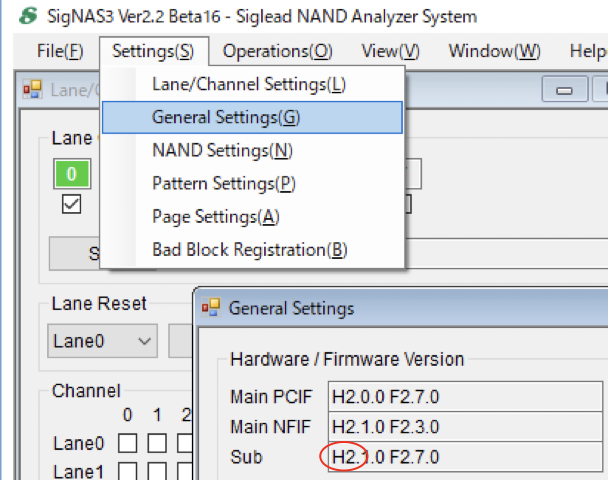
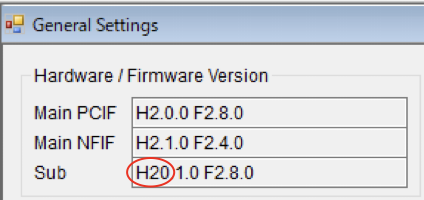
一桁の場合は1.8V、二桁の場合1.2V対応です。
I/O電圧の変更(1.8V or 1.2V)は、ファームウエアのアップデート時に電圧選択設定して行います。
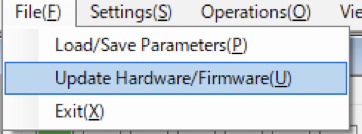
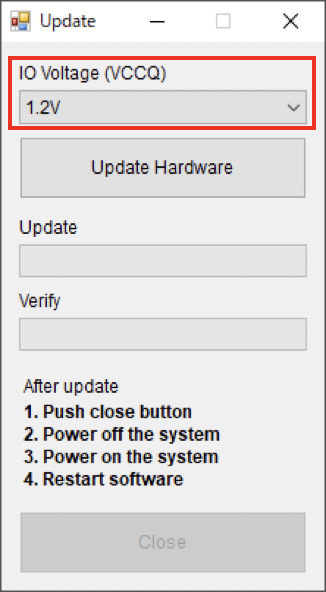
ソフト・ドライバ
SigNAS3を使用する前のPCの設定(解析ソフトやドライバのインストール)
納品された解析ソフトやドライバ類全てを、パソコンにコピーして下さい
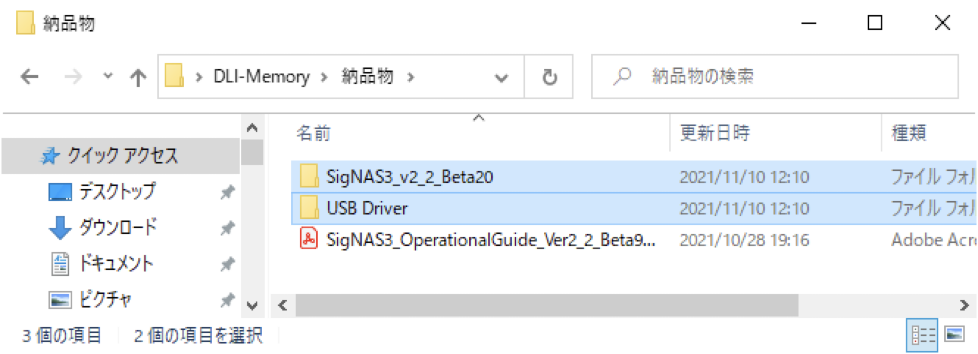
SigNA3解析ソフト(SigNAS3.exe)を実行

解析ソフトが立ち上がらず、下記のようなメッセージが現れることがあります。
その場合は、指示に従い機能をダウンロードしてインストールして下さい。
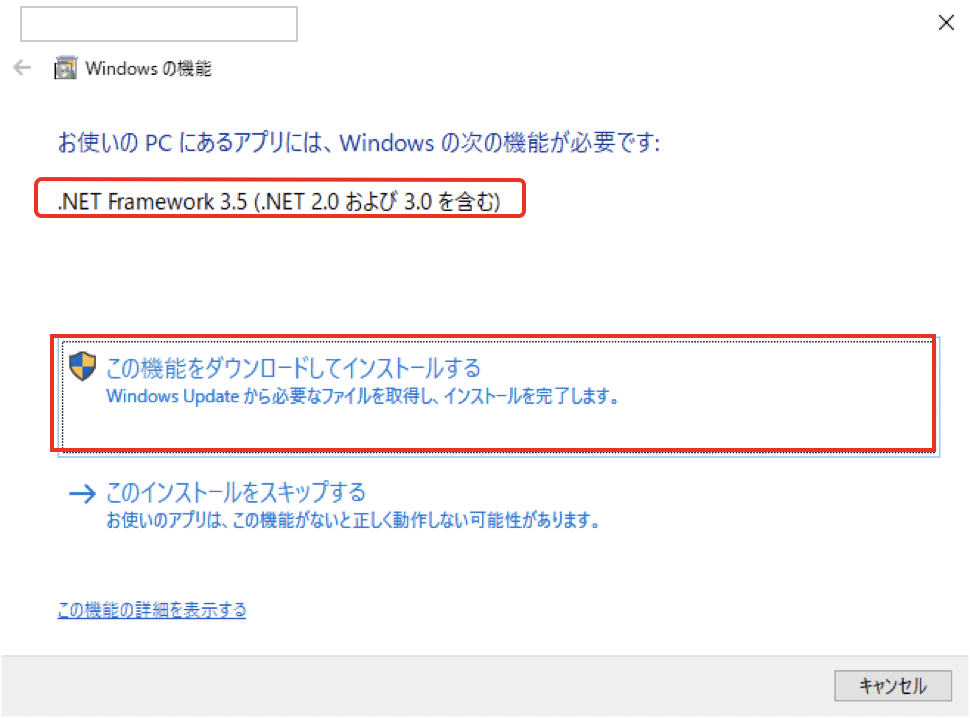
インストール成功
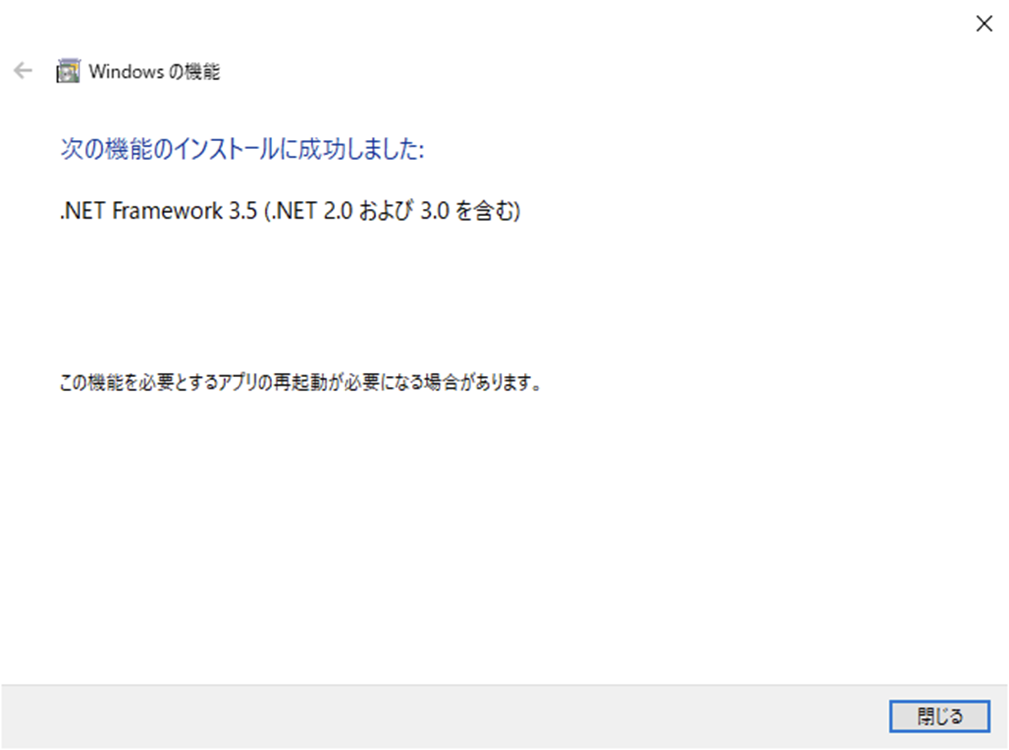
PCとSigNAS3メインボードをUSBケーブルで接続して、解析ソフトを実行
もし、下図のようなメッセージが表示され、SigNAS3が見つからないようなら、
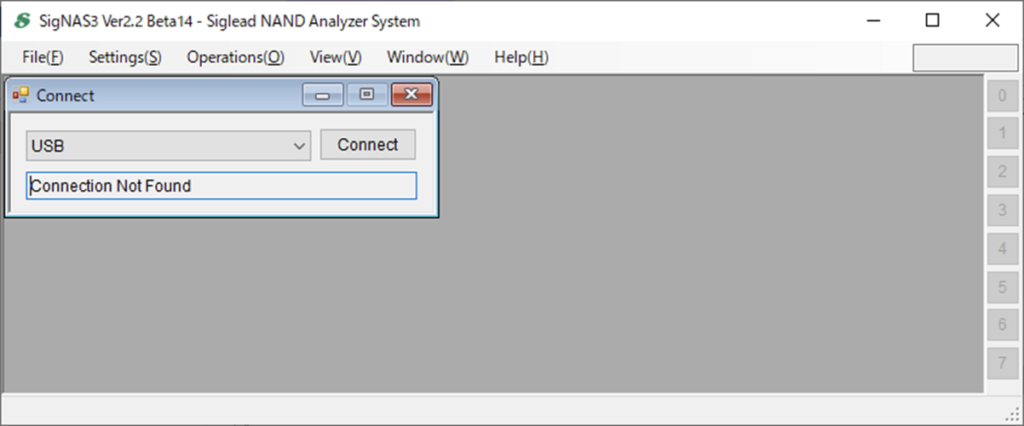
USB(ユニバーサルシリアルバスコントローラー)を表示し、SigNAS3が存在しているか、PCのデバイスマネージャを確認して下さい。
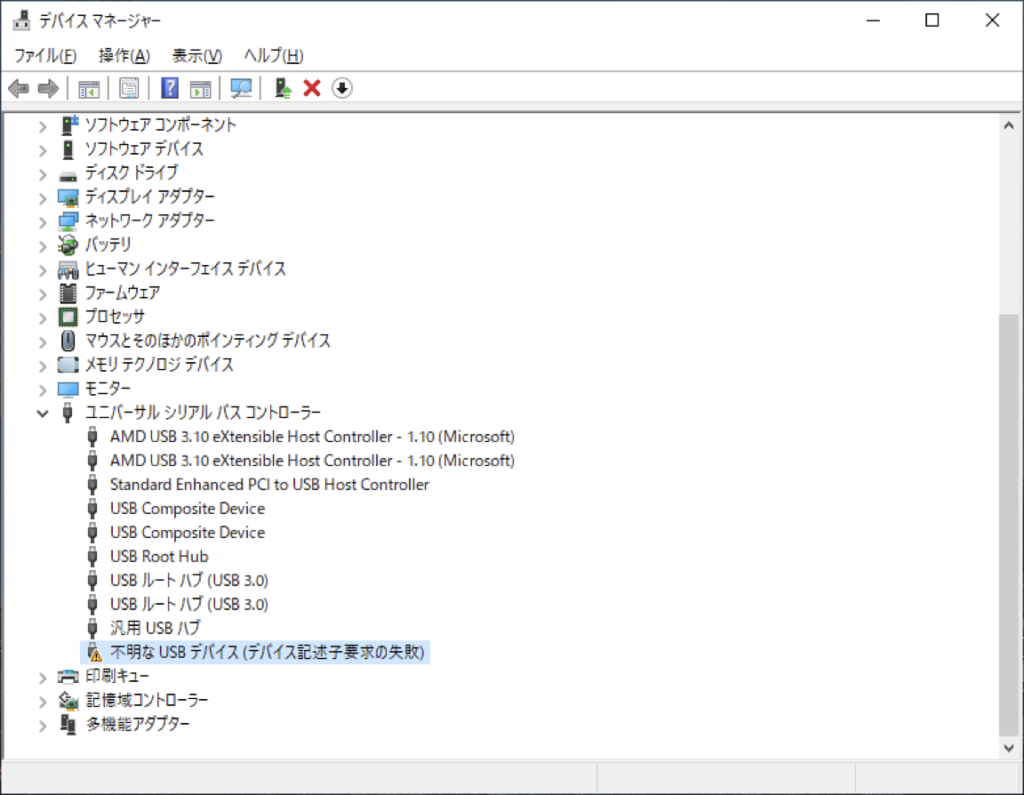
上図のように、SigNAS3が不明な状態の場合、下図に従い、USBドライバーをインストール(アップデート)して下さい。
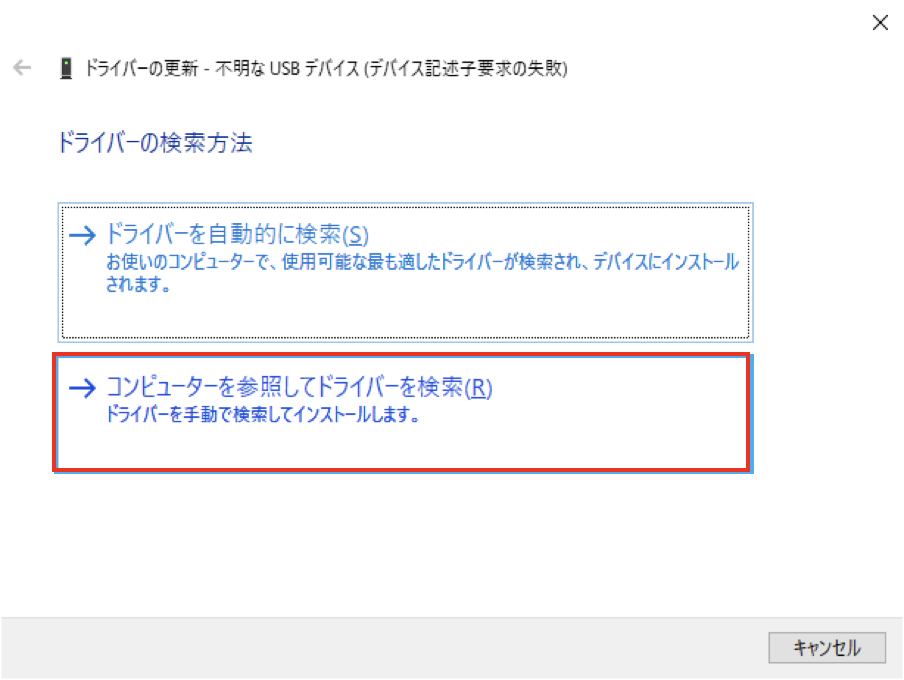
使用されているPC、OSの仕様を基に、USBドライバを選択してください。
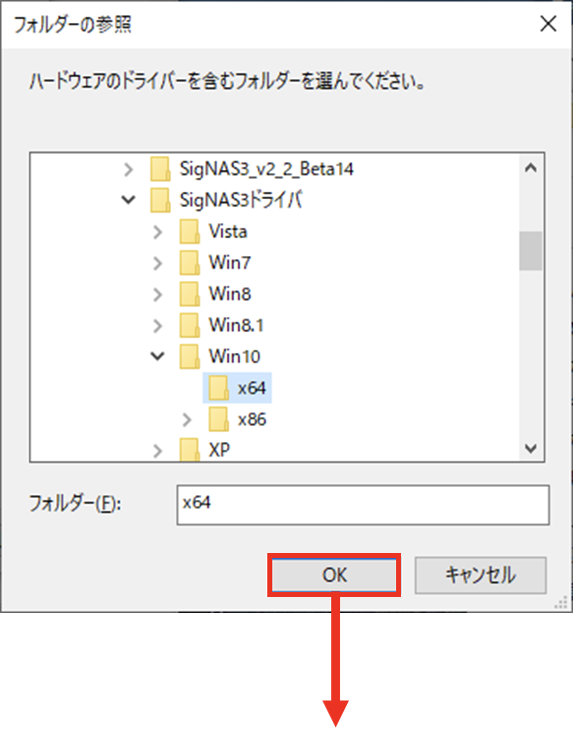
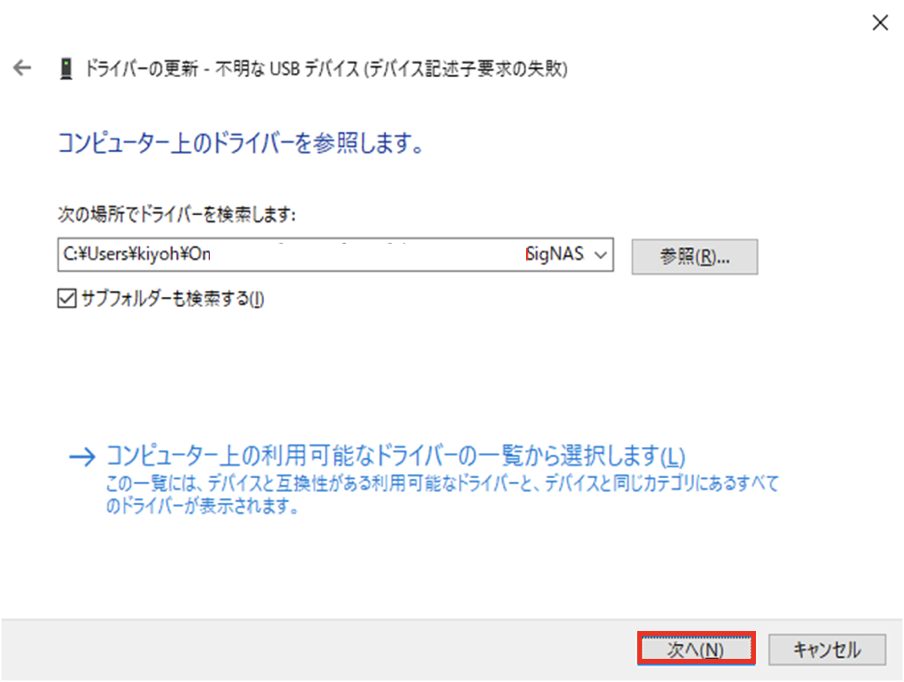
USBドライバーの更新が無事完了すると、下図のようにSigNAS3が表示されるようになります。
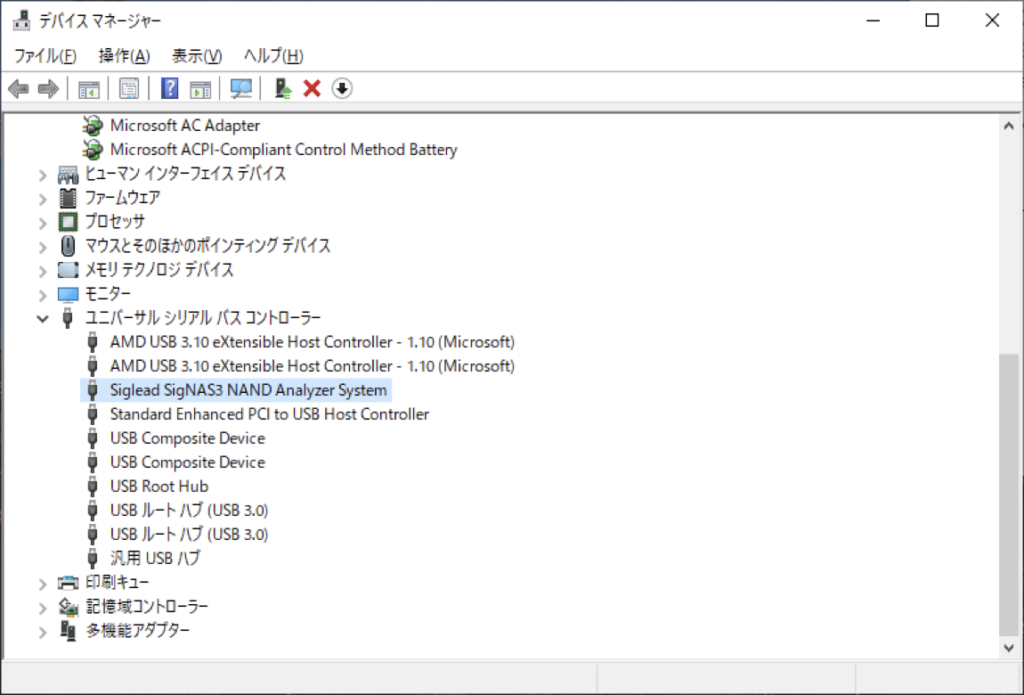
SigNAS3 解析ソフトを改めて実行し、USB接続を試みます。
接続開始
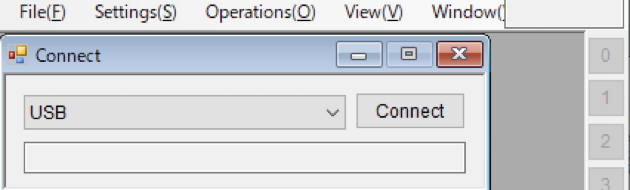
成功時、 GUI画面右上にUSB2.0 または3.0と表示